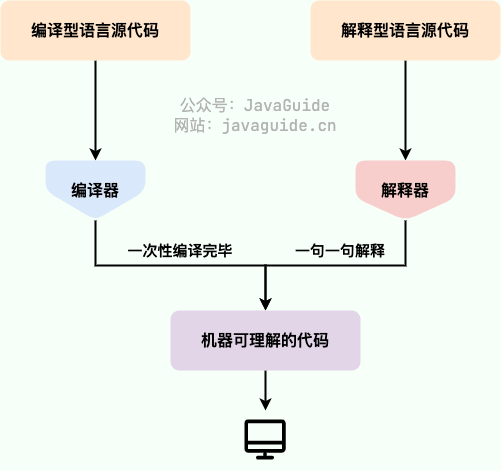在现代办公环境中,谷歌浏览器凭借其强大的功能和丰富的扩展生态,成为了许多人日常工作中不可或缺的工具。为了进一步提升办公效率,本文将为您推荐几款实用的谷歌浏览器扩展,并解答在使用过程中可能遇到的一些常见问题。(本文由https://www.chrome64.com/站点的作者进行编写,转载时请进行标注。)

一、办公必备扩展推荐
1、Grammarly:这是一款广受欢迎的语法检查和写作辅助工具。它能够实时检测并纠正拼写错误、语法错误,并提供风格建议,帮助您写出更加专业、准确的文档。
2、LastPass:一款密码管理器,能够安全地存储您的登录信息,并在需要时自动填充表单,大大提高了登录效率。
3、Todoist:一款任务管理工具,帮助您组织待办事项,设定优先级,并跟踪任务进度,让工作更加有条不紊。
4、Google Keep:谷歌官方推出的笔记应用,支持文字、图片、语音等多种形式的笔记,方便您随时记录灵感和重要信息。
5、Save to Google Drive:这款扩展允许您轻松将网页内容保存到Google云端硬盘中,方便后续查看和编辑。
二、常见问题解答
谷歌浏览器无法定位程序输入点怎么办?
如果您在使用谷歌浏览器时遇到“无法定位程序输入点”的错误提示,这通常是由于某些程序或扩展与浏览器不兼容导致的。您可以尝试以下方法解决:
1、更新谷歌浏览器到最新版本,以确保兼容性。

2、检查并禁用可能导致冲突的扩展程序。
3、如果问题依旧存在,考虑卸载并重新安装谷歌浏览器。
谷歌浏览器不能下载文件怎么办?
当您无法在谷歌浏览器中下载文件时,可能是由于浏览器设置或网络问题所致。您可以按照以下步骤进行排查:(详情请参考:)
1、检查浏览器设置中的下载选项,确保没有启用“下载前询问每个文件的保存位置”。

2、尝试清除浏览器缓存和Cookies。

3、确认您的网络连接正常,并尝试使用其他网络环境进行下载测试。
4、如果以上方法均无效,可以考虑重置谷歌浏览器的设置。

谷歌浏览器插件怎么安装?
安装谷歌浏览器插件非常简单,只需按照以下步骤操作即可:
1、打开谷歌浏览器,点击右上角的菜单按钮(三个竖点)。

2、选择 > “扩展程序”,点击“访问Chrome应用商店”。

3、在应用店中搜索您想要安装的插件。
4、找到目标插件后,点击“添加至Chrome”按钮。
5、在弹出的确认框中点击“添加扩展程序”,即可完成安装。
通过安装这些实用的谷歌浏览器扩展,您可以大大提升办公效率,使工作更加轻松高效。同时,掌握如何解决常见问题也能让您在使用过程中更加得心应手。希望本文能对您有所帮助!
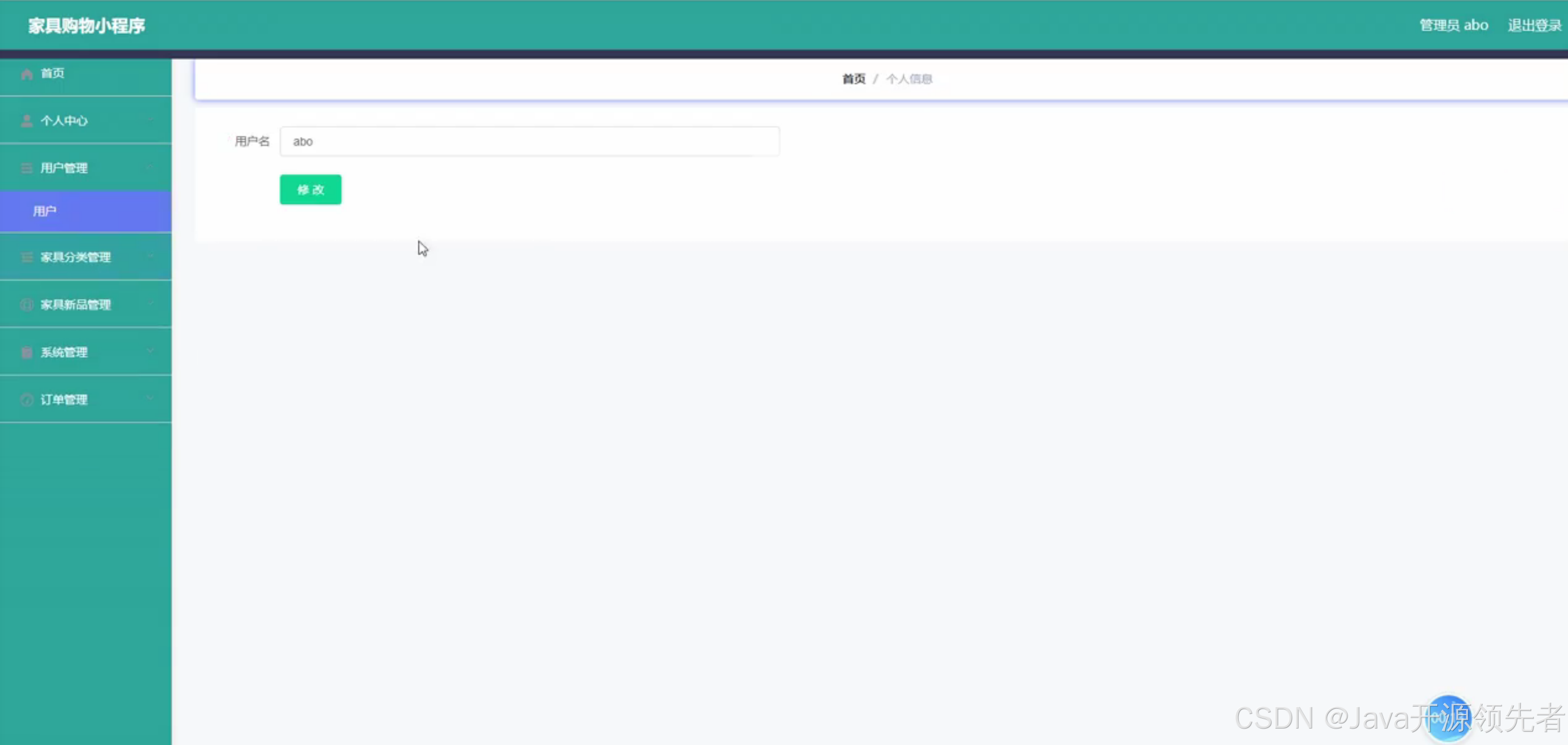




![Servlet[springmvc]的Servlet.init()引发异常](https://i-blog.csdnimg.cn/direct/1e69e9a5f2704fa79c22356498f346fc.png)